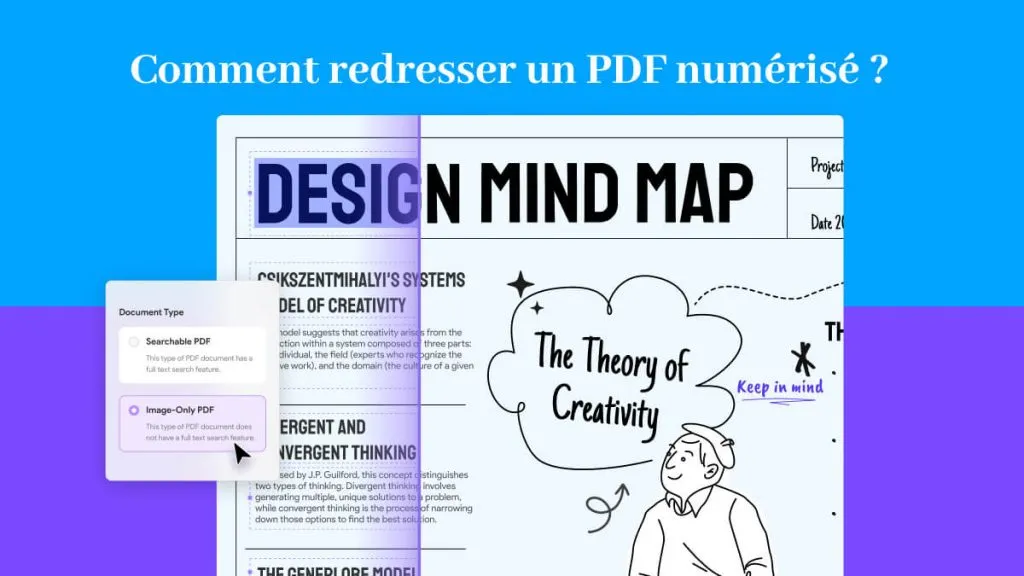Avec l'utilisation croissante du contenu numérique, le besoin de reconnaissance optique de caractères (OCR) augmente également pour extraire du texte d'images ou de documents scannés. Une recherche populaire sur le Web est de savoir comment effectuer un scan OCR en bengali. Nous avons donc conçu ce guide exclusif pour vous présenter les quatre meilleures solutions logicielles OCR en langue bengali et les étapes à suivre pour les utiliser.
Partie 1. Comparaison des 4 meilleurs outils OCR en bengali
Il existe de nombreux outils d'OCR en ligne en bengali parmi lesquels vous pouvez choisir, mais tous ne garantissent pas une extraction précise du texte. Nous avons donc fait des recherches et sélectionné les quatre meilleurs outils qui peuvent faire un travail satisfaisant.
Consultez le tableau comparatif ci-dessous pour avoir un aperçu rapide de leurs capacités :
| Fonctionnalités | Assistant IA en ligne de UPDF | Bangla Scan | i2OCR | Google Drive |
| Alimenté par l'IA | Par GPT-4o et DeepSeek R1 | |||
| Précision | Plus élevé (99%) | Élevée | Faible | Faible |
| Vitesse | Ultra-rapide | Rapide | Rapide | Modérée |
| Formats de fichiers pris en charge | Image, PDF | Image | Image, PDF | Image, PDF, Word, Excel, PPT, etc. |
| Limite de taille | Taille illimitée pour l'image | Illimitée | Illimitée | Illimitée |
| Autres fonctionnalités utiles (traduction, chat avec les documents, etc.) | Traduction, chat avec images | Modification du texte après le scan | Traduction, modification du texte après le scan | Intégration avec Google Docs, modification directe du document |
Partie 2. Les 4 meilleurs outils dOCR en bengali pour l'extraction de texte
Le meilleur logiciel OCR en bengali est celui qui peut extraire le texte avec précision. Examinons donc en détail les quatre meilleurs outils OCR en bengali de 2025 :
1. Assistant IA en ligne de UPDF
L'assistant IA en ligne de UPDF est un outil OCR en bengali alimenté par l'IA qui peut effectuer une OCR en toute simplicité sur des images et des documents scannés. Il offre la plus grande précision d'extraction de texte, car il est alimenté par GPT-4o et DeepSeek R1. Il suffit d'importer l'image ou le PDF scanné, puis de demander à l'IA d'extraire le texte.
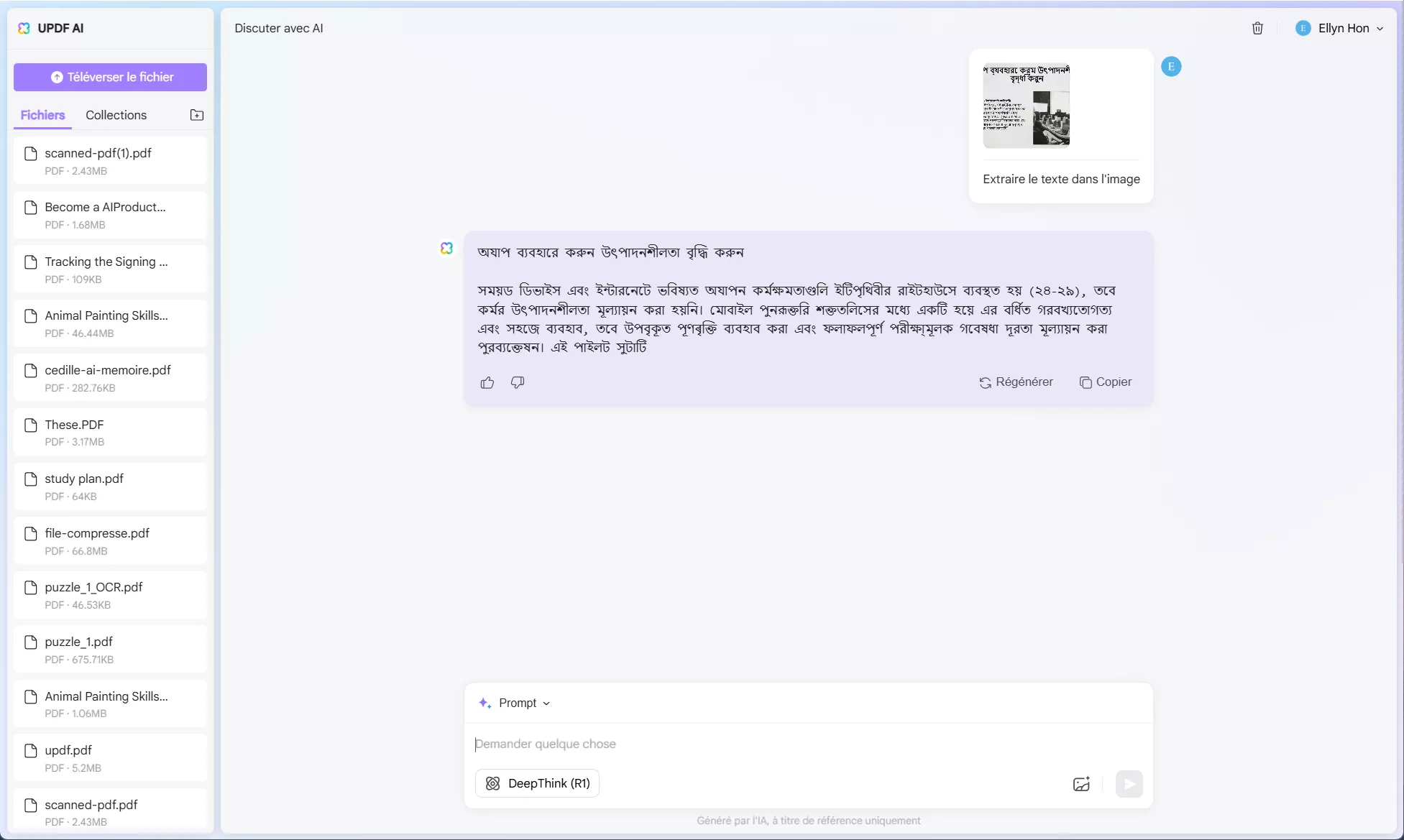
L'avantage de UPDF est que son assistant IA peut faire bien plus que l'OCR. Vous pouvez également l'utiliser pour traduire le texte extrait, demander à améliorer/réécrire le libellé ou discuter de n'importe quel sujet. Considérez-le comme votre assistant virtuel capable d'effectuer l'OCR et de vous aider dans d'autres activités liées aux documents.
Les principales fonctionnalités de l'assistant IA en ligne de UPDF sont les suivantes :
- OCR d'images et de documents scannés avec une grande précision
- Extraction de texte en bengali ou dans toute autre langue.
- Interface facile à utiliser
- Traduction d'images et de documents scannés du bengali vers toute autre langue
- Chat avec des images, comme expliquer des images, générer du contenu publicitaire, et plus encore.
- Assistance IA pour la réécriture, la relecture, la synthèse, la réponse aux questions, et plus encore.
En bref, UPDF est l'assistant incontournable qui vous permet d'effectuer une OCR sur des images et des documents scannés et d'obtenir toute l'aide dont vous avez besoin.
Évaluation : 4.5/5 (G2)
Étapes
Étape 1. Cliquez sur le bouton ci-dessous pour accéder au site Web ai.UPDF.com et cliquez sur « icône image » pour importer l'image.

Étape 2. Dans la boîte de dialogue, écrivez un prompt tel que « extraire tout le texte de l'image ». UPDF AI extraira rapidement le texte de l'image.
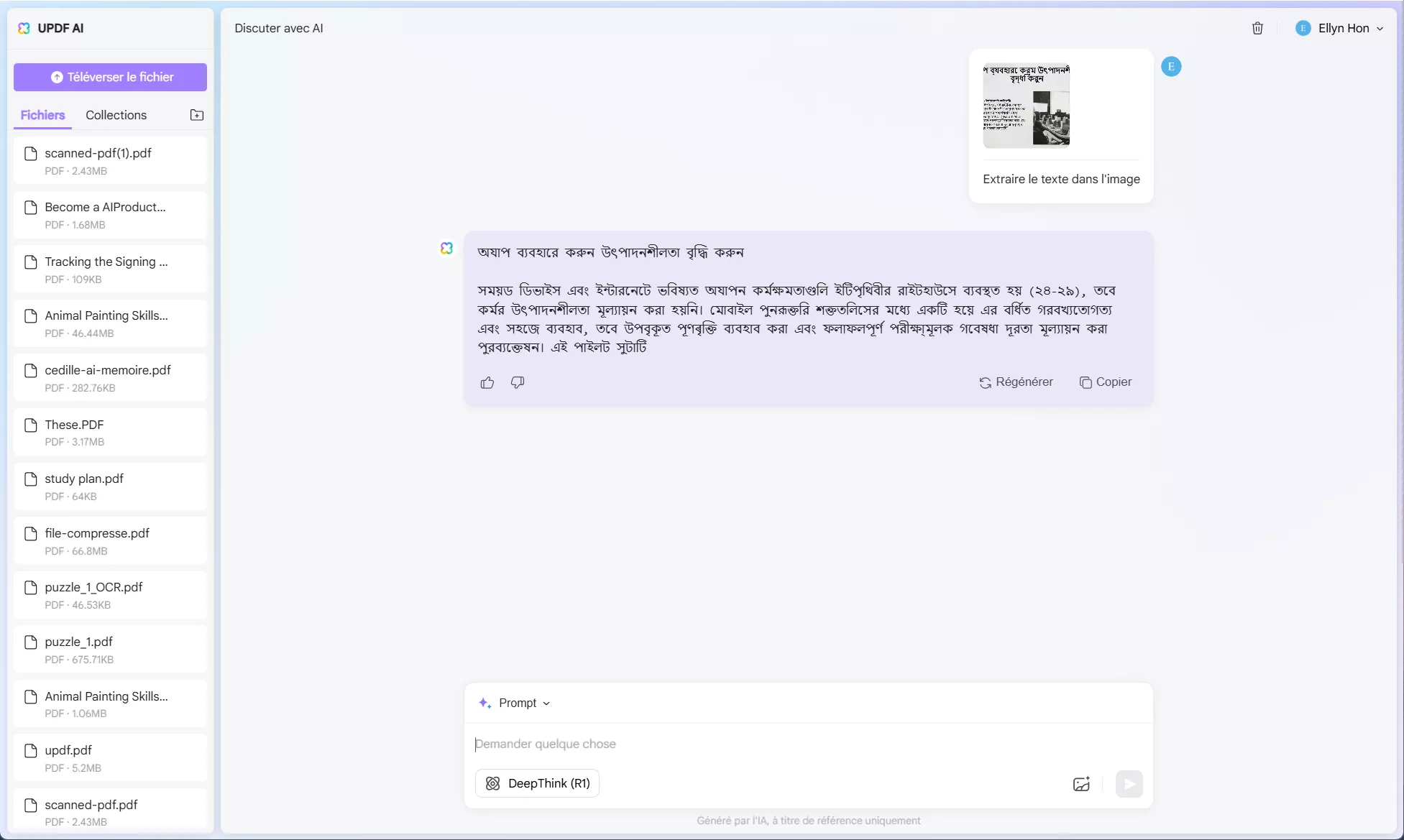
Étape 3. Ensuite, vous pouvez copier le texte extrait ou demander à l'IA de vous aider davantage, par exemple en traduisant le texte extrait en anglais. Vous pouvez également demander à l'IA de traduire directement le texte de l'image en bengali à la dernière étape.
De cette façon, vous pouvez obtenir des images OCR en bengali précises grâce à l'IA avec UPDF. Rendez-vous sur le site Web de UPDF AI et obtenez immédiatement un scan OCR gratuit.
Remarque : Pour convertir des PDF scannés, vous devez faire une capture d'écran du contenu que vous souhaitez extraire, puis suivre les étapes ci-dessus pour extraire le texte.
Avantages :
- OCR en toute simplicité des images et des documents scannés
- Précision d'extraction de texte de 99 %
- Prise en charge de la reconnaissance des images/documents scannés dans toutes les langues
- Basé sur le Web, compatible avec tous les systèmes d'exploitation
- Utilisation de l'assistant IA à d'autres fins, comme la traduction, l'explication, et plus encore
Inconvénients :
- L'OCR directe ne peut pas être effectuée dans les documents. Cependant, si vous avez besoin de convertir des PDF scannés dans des langues telles que l'anglais, l'allemand, l'italien, le japonais, le chinois, le français et bien d'autres (voir la liste complète des plus de 38 langues prises en charge ici), vous pouvez télécharger la version de bureau de UPDF. L'application de bureau vous permet d'effectuer une OCR vers PDF tout en préservant la mise en page d'origine du fichier.
Windows • macOS • iOS • Android 100% sécurisé

2. Bangla Scan
Si vous avez besoin d'extraire du texte d'images directement depuis votre téléphone Android, vous pouvez utiliser Bangla Scan.
Bangla Scan est une application Android qui offre une interface intuitive pour une OCR sur des images. Elle vous permet d'importer l'image ou de la scanner directement depuis l'appareil photo. Ensuite, elle peut extraire rapidement le texte en bengali ou en anglais de l'image. Une fois extrait, vous pouvez modifier le texte directement ou l'enregistrer sous forme de fichier texte ou PDF.
Évaluation : 3.8/5 (Google Play)
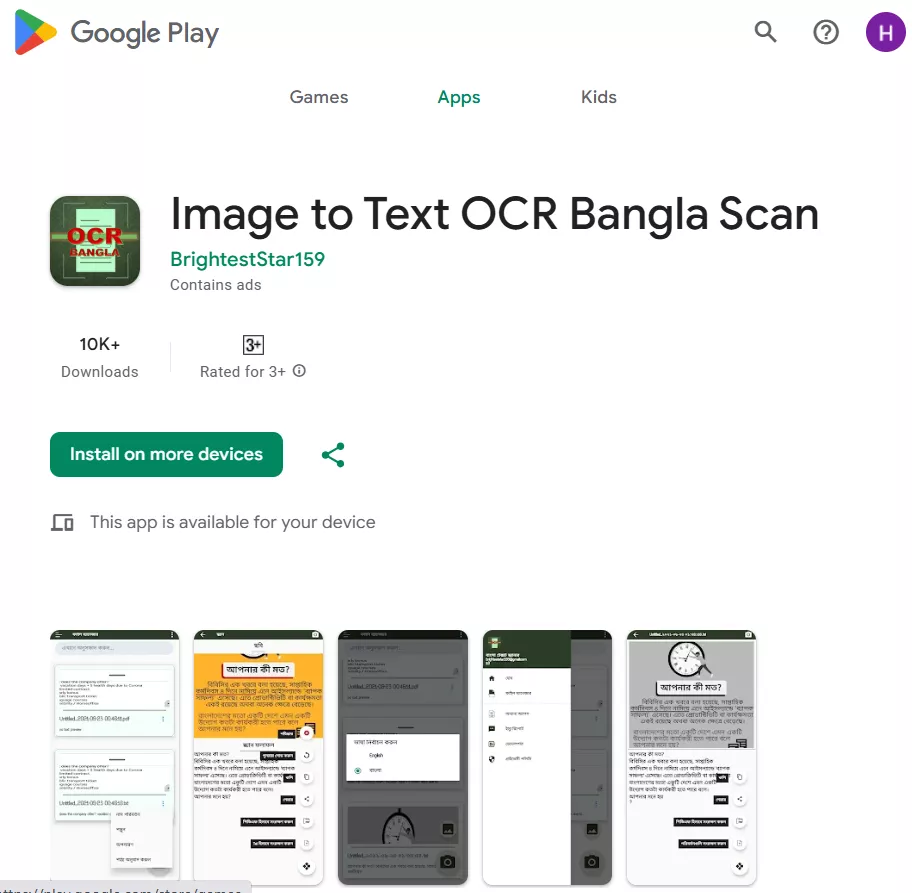
Étapes
Étape 1. Installez l'application « Image to Text OCR Bangla Scan » depuis Google Play et lancez-la.
Étape 2. Importez l'image ou utilisez votre appareil photo pour la capturer.
Étape 3. L'application effectuera rapidement l'OCR. Vous pourrez ensuite modifier le texte directement ou appuyer sur l'option appropriée pour l'enregistrer dans un fichier TXT ou PDF.
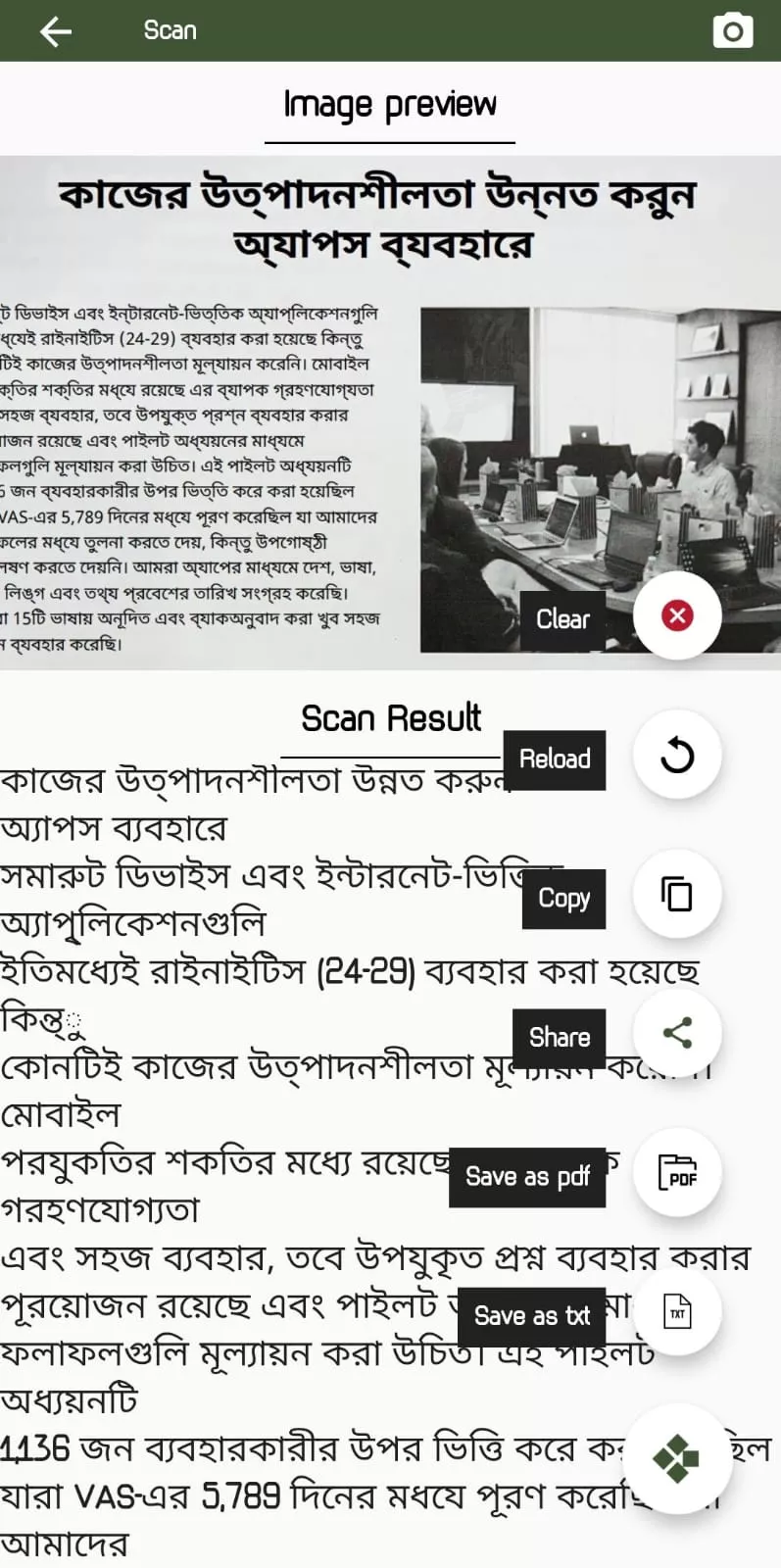
Avantages :
- Application OCR gratuite basée sur Android
- Scan OCR haute vitesse
- Interface facile à utiliser
- Edition directe du texte
Inconvénients :
- Prise en charge des appareils Android uniquement
- Aucune option pour extraire du texte à partir de PDF scannés
- Affichage de publicités
3. i2OCR
i2OCR est un outil OCR en ligne qui peut extraire du texte à partir d'images et de PDF scannés. Il peut convertir un fichier image en texte modifiable et interrogeable, puis le télécharger au format PDF, Doc ou HTML. Il vous permet également de traduire le texte extrait dans d'autres langues.
i2OCR fournit une interface Web où vous pouvez importer le fichier et obtenir immédiatement la reconnaissance de texte. Son utilisation est gratuite et ne nécessite aucune inscription.
Rating: N/A
Étapes
Étape 1. Rendez-vous sur le site Web de i2OCR. Choisissez si vous souhaitez effectuer une OCR sur une image ou un PDF.
Étape 2. Sélectionnez la langue « Bengali », choisissez la mise en page de l'image, importez l'image et cliquez sur « Extraire le texte ».
Étape 3. L'outil effectuera rapidement l'OCR et générera un nouveau document avec le texte extrait. Vous pourrez ensuite modifier le texte extrait, le traduire ou le télécharger dans le format de votre choix.
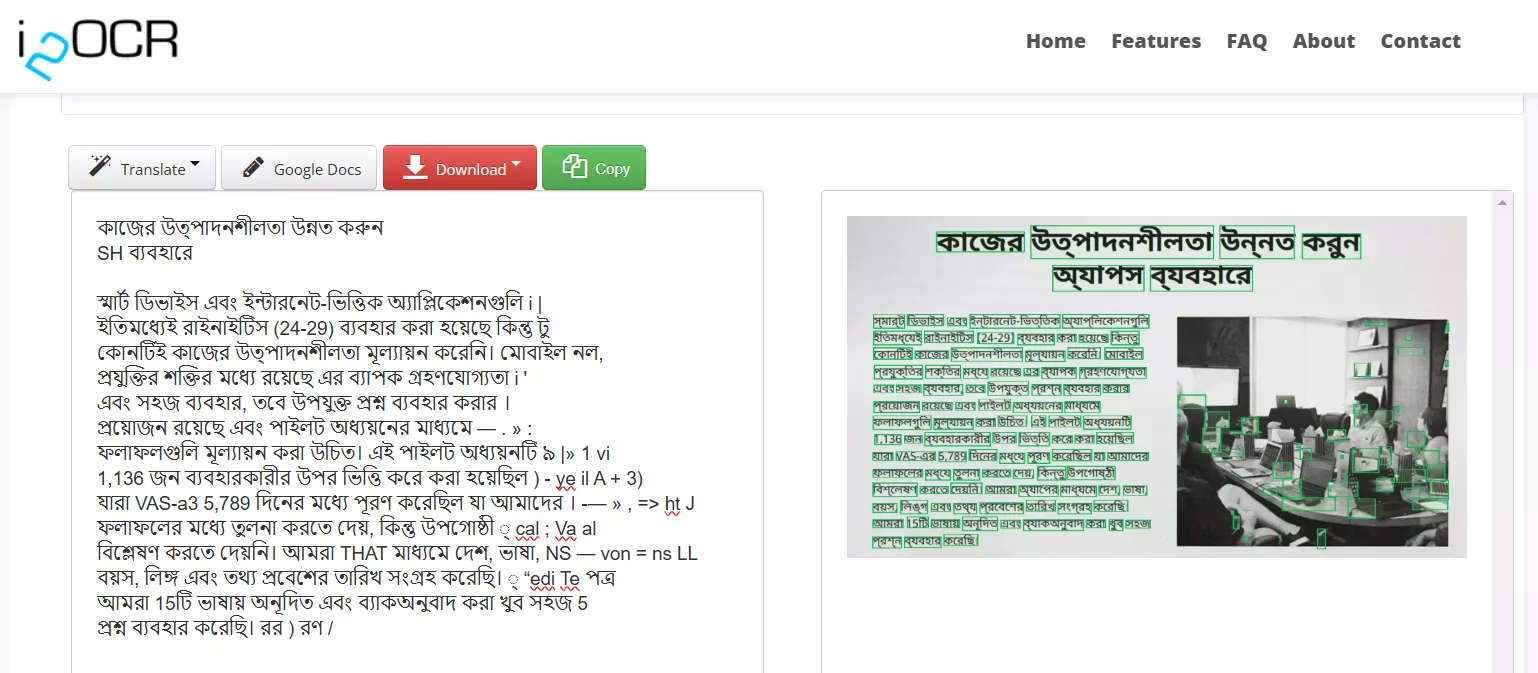
Avantages :
- Logiciel OCR gratuit en ligne en langue bengali
- Extraction rapide de texte
- Traduction et édition de texte
Inconvénients :
- Ne fournit pas toujours des résultats précis
4. Google Drive
Le dernier moyen, et non des moindres, d'effectuer un scan OCR en bengali est d'utiliser Google Drive. Il s'agit d'une plateforme de stockage cloud bien connue, mais qui peut également effectuer une OCR pour vous.
Vous devez d'abord importer l'image ou le document sur Google Drive, puis l'ouvrir avec Google Docs. Au cours de ce processus, le système effectuera une reconnaissance de texte et vous permettra de copier, modifier ou enregistrer facilement le texte à partir de Google Docs.
Évaluation : 4.6/5 (Gartner)
Étapes
Étape 1. Rendez-vous sur Drive.Google.com et connectez-vous à votre compte Google.
Étape 2. Cliquez sur Nouveau > Importer un fichier et importez le fichier PDF ou image.
Étape 3. Cliquez sur les « 3 points » à côté du fichier et sélectionnez Ouvrir avec > Google Docs.
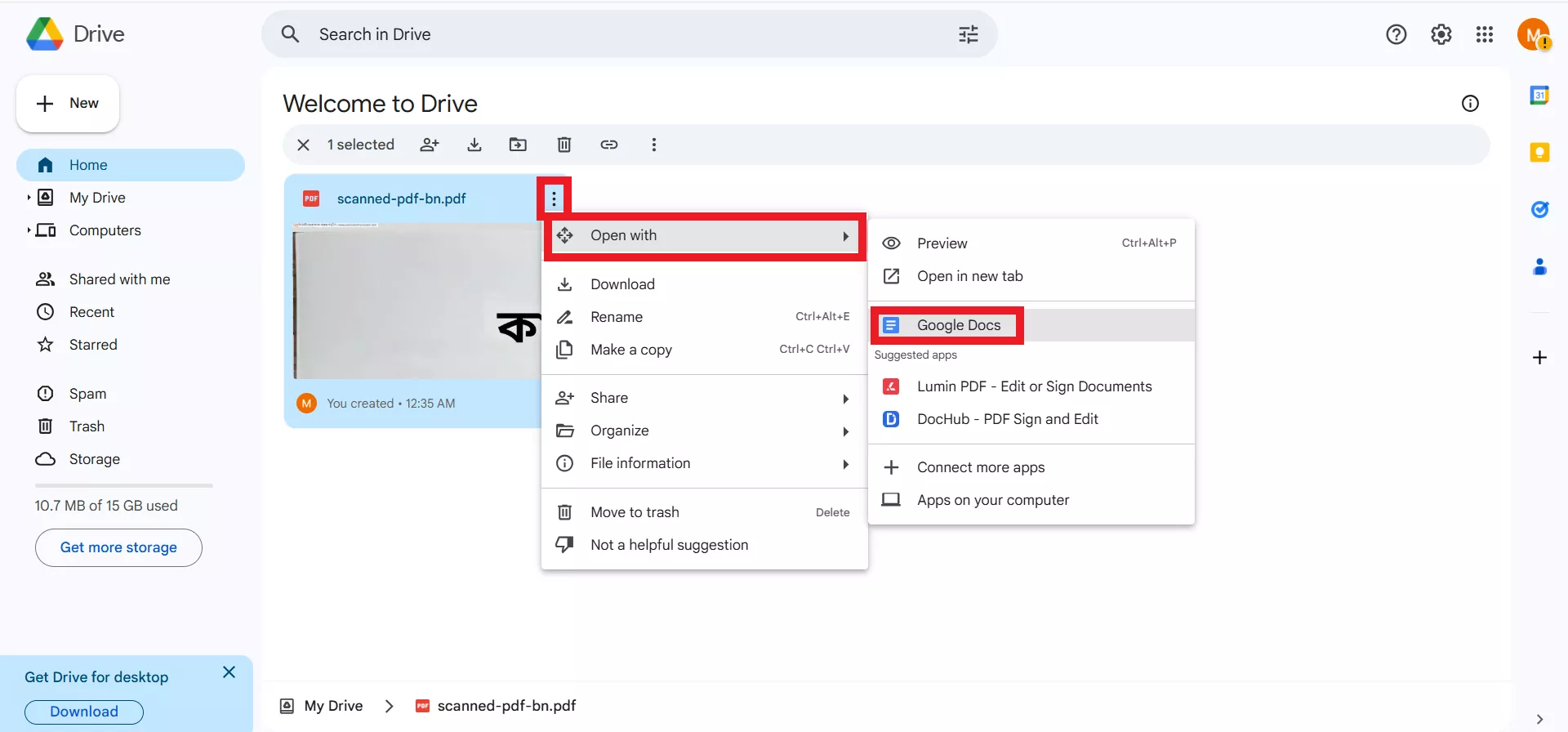
Étape 4. Attendez que le fichier s'ouvre dans Google Docs. L'OCR sera également effectuée pendant ce processus.
Étape 5. Une fois le fichier ouvert dans Google Docs, vous pouvez modifier le texte, le copier ou enregistrer le fichier dans le format de votre choix tel que DOCX, PDF, TXT, etc.
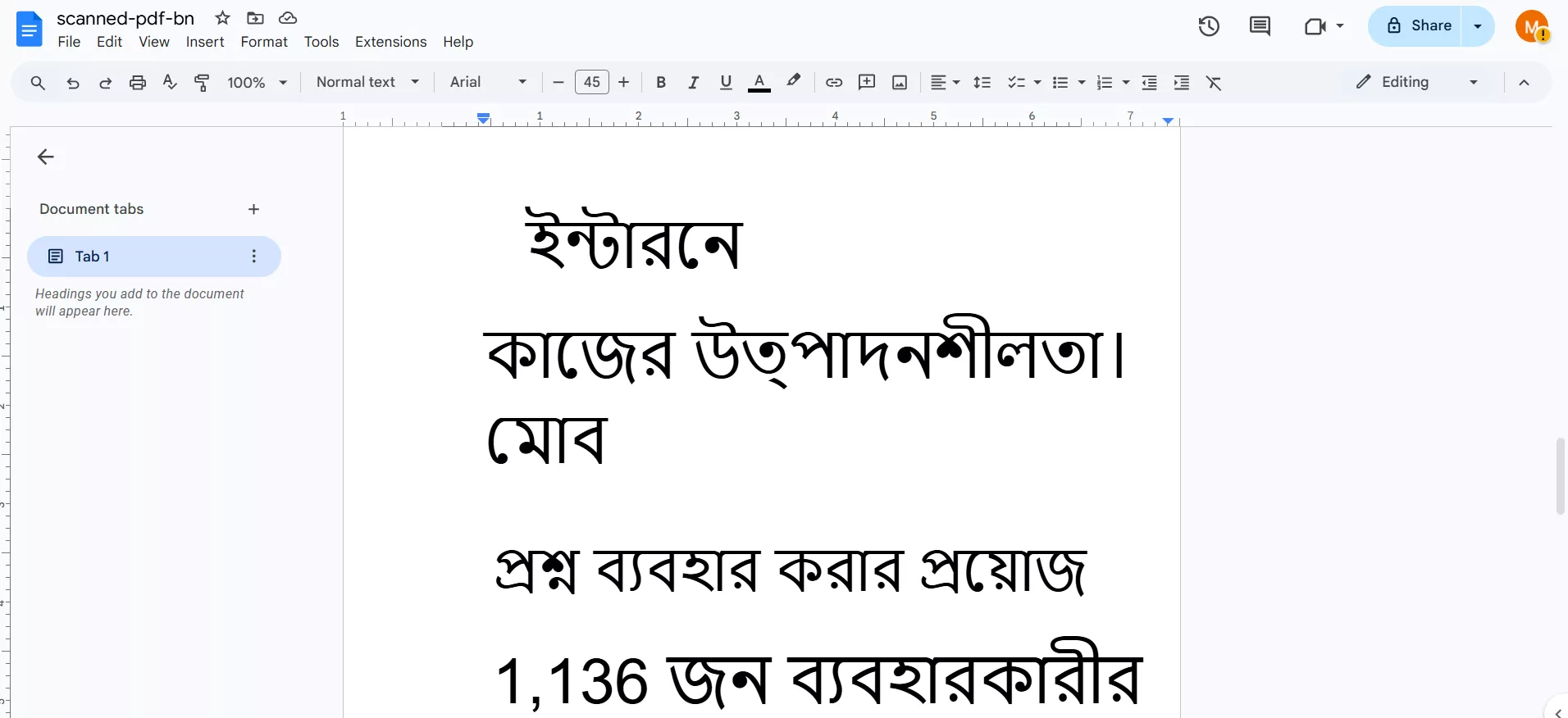
Avantages :
- Moyen gratuit d'effectuer une OCR en bengali
- Stockage sécurisé des documents et extraction de texte
- Processus basé sur des clics
Inconvénients :
- Impossible de conserver la mise en forme et la mise en page d'origine
- Ignore les images du PDF scanné pendant l'OCR
- Risque d'ignorer l'extraction de certains textes
Conclusion
Il existe de nombreux outils OCR en ligne en bengali qui peuvent vous aider à extraire facilement du texte bengali à partir d'images ou d'autres documents. Les quatre options ci-dessus sont les meilleures pour obtenir une extraction de texte en toute simplicité. Parmi celles-ci, nous avons trouvé que UPDF était le meilleur choix en raison de son OCR alimenté par l'IA et de sa grande précision. De plus, vous pouvez également traduire et utiliser l'assistant IA pour d'autres tâches. Par conséquent, essayez l'assistant IA en ligne de UPDF pour obtenir la meilleure extraction de texte en bengali.
 UPDF
UPDF
 UPDF pour Windows
UPDF pour Windows UPDF pour Mac
UPDF pour Mac UPDF pour iPhone/iPad
UPDF pour iPhone/iPad updf android
updf android UPDF AI en ligne
UPDF AI en ligne UPDF Sign
UPDF Sign Lire le PDF
Lire le PDF Annoter le PDF
Annoter le PDF Modifier le PDF
Modifier le PDF Convertir le PDF
Convertir le PDF Créer le PDF
Créer le PDF Compresser le PDF
Compresser le PDF Organiser les pages PDF
Organiser les pages PDF Fusionner les PDF
Fusionner les PDF Diviser le PDF
Diviser le PDF Rogner le PDF
Rogner le PDF Supprimer les pages PDF
Supprimer les pages PDF Pivoter le PDF
Pivoter le PDF Signer le PDF
Signer le PDF Formulaire PDF
Formulaire PDF Comparer les PDF
Comparer les PDF Protéger le PDF
Protéger le PDF Imprimer le PDF
Imprimer le PDF Traitement par lots
Traitement par lots OCR
OCR UPDF Cloud
UPDF Cloud À propos de UPDF AI
À propos de UPDF AI Solutions de UPDF AI
Solutions de UPDF AI FAQ sur UPDF AI
FAQ sur UPDF AI Résumer le PDF
Résumer le PDF Traduire le PDF
Traduire le PDF Expliquer le PDF
Expliquer le PDF Analyser le PDF
Analyser le PDF Analyser les informations de l'image
Analyser les informations de l'image PDF vers carte mentale
PDF vers carte mentale Discuter avec IA
Discuter avec IA Mode d'emploi
Mode d'emploi Spécifications techniques
Spécifications techniques Mises à jour
Mises à jour FAQs
FAQs Astuces pour UPDF
Astuces pour UPDF Blog
Blog Actualités
Actualités Avis sur UPDF
Avis sur UPDF Centre de téléchargement
Centre de téléchargement Contactez-nous
Contactez-nous


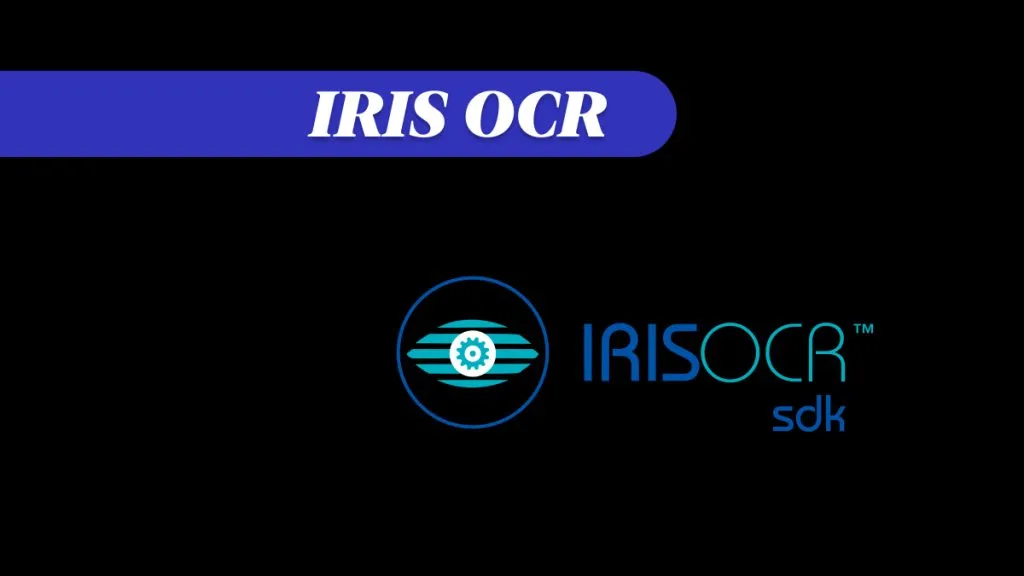







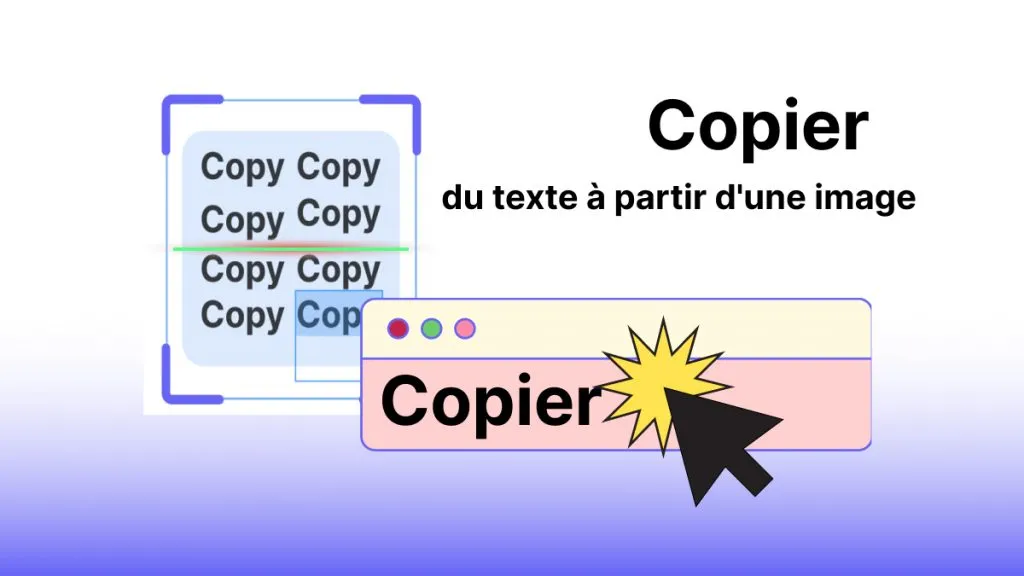
 franck Petit
franck Petit